Status - Tabela da concessionária não encontrada
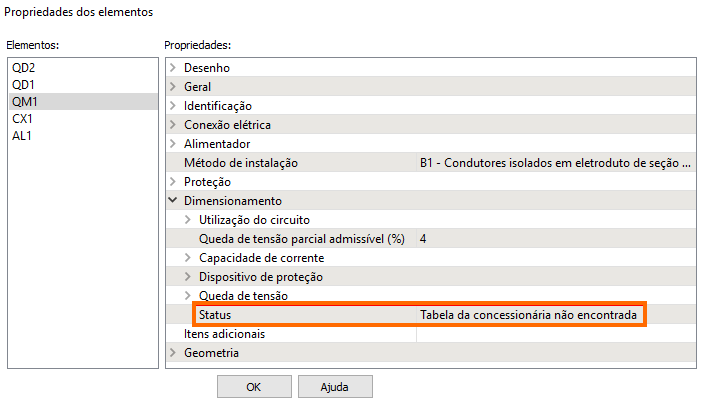
Para identificarmos o motivo do programa apresentar esta mensagem primeiramente devemos verificar qual entrada de serviço e quais configurações estão sendo utilizadas no projeto. Para isso:
- Acesse a guia Operações, grupo Exibir, comando Gerenciador;
- Na janela Gerenciador, clique com o botão direito do mouse sobre o alimentador (AL) e selecione a opção Propriedades:
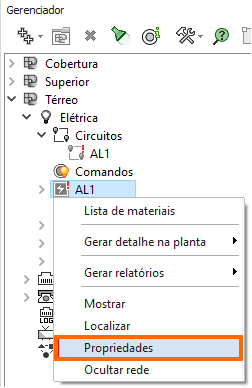
- No diálogo Propriedades verifique a Classe, o Grupo, a Peça, o Esquema e a Tensão utilizados:
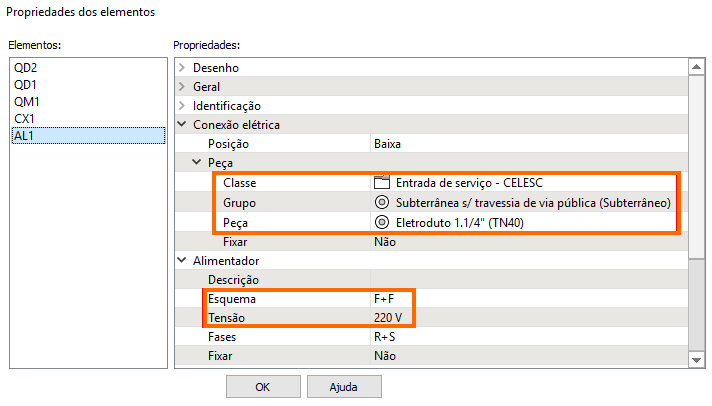

Em nosso exemplo, está sendo utilizado um alimentador da concessionária CELESC (Subterrâneo) com tensão 220 V e esquema F+F e, como verificamos na imagem acima, a concessionária não disponibiliza esta combinação de esquema e tensão.
Sendo assim, para corrigir esta mensagem de erro, deve-se adequar as configurações do alimentador utilizado com as informações presentes no cadastro da tabela da concessionária ou não realizar a verificação com as tabelas da concessionária. Para isso existem três possibilidades:
- Alterar o projeto de forma a utilizar uma das combinações de esquema e tensão disponíveis na tabela da concessionária;
- Cadastrar uma nova tabela com a combinação de esquema e tensão desejada;
- Ignorar o critério da concessionária.
Para os casos onde o alimentador foi configurado incorretamente e deseja-se alterar para uma combinação existente, basta alterá-los nas Propriedades do alimentador. Para isso:
- Acesse a guia Operações, grupo Exibir, comando Gerenciador;
- Na janela Gerenciador, clique com o botão direito do mouse sobre o alimentador (AL) e selecione a opção Propriedades;
- No diálogo de Propriedades selecione o esquema e tensão desejados e existentes na tabela:
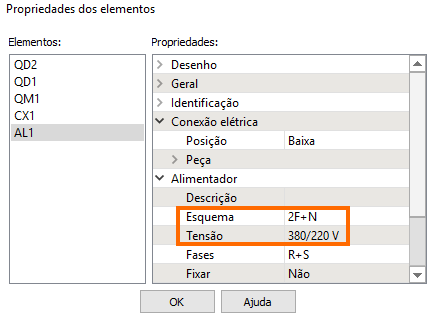
- Pressione OK para finalizar a alteração;
- Verifique se é necessário reconfigurar o QM e os QD's;
- Processe novamente o projeto através da guia Operações, grupo Dimensionamento, comando Processar para que o dimensionamento seja atualizado.
Cada concessionária possui orientações próprias quanto as especificações mínimas do dimensionamento da entrada. Estas especificações estão contidas no cadastro das Entradas de serviço, especificamente nas tabelas de concessionárias.
O módulo Elétrico possui um vasto cadastro de concessionárias. Contudo, pode ser necessário utilizar uma concessionária que não contenha a tabela desejada. Desta forma, para os casos onde a concessionária ou a tabela de fornecimento desejadas não estão disponíveis, é possível realizar o cadastro de novas tabelas. Para realizar este cadastro, recomendamos a leitura do artigo Exemplo: Cadastrando uma tabela de concessionária.
3. Ignorar o critério da concessionáriaAlém de adequar a combinação de esquema e tensão ou cadastrar uma nova tabela da concessionária, o usuário ainda tem a opção de ignorar o dimensionamento verificando o critério da concessionária.
Para ignorar o critério da concessionária, recomendamos a leitura do artigo Como ignorar o critério da concessionária.
![Brand Vertical-PRINCIPAL-1.png]](https://suporte.altoqi.com.br/hs-fs/hubfs/Brand%20Vertical-PRINCIPAL-1.png?width=70&height=63&name=Brand%20Vertical-PRINCIPAL-1.png)